Ως παίκτης, θα έπρεπε να έχετε ακούσει για το PS 4 (PlayStation 4), μια οικιακή κονσόλα βιντεοπαιχνιδιών που αναπτύχθηκε από τη Sony Interactive Entertainment.
Γιατί όμως οι περισσότεροι παίκτες επιλέγουν το PS4; Νομίζω ότι οι περισσότεροι από τους λόγους είναι οι εξής.
• Το PS 4 διαθέτει ενσωματωμένο DVR (ψηφιακό βίντεο), το οποίο μπορεί να εγγράψει και να μοιραστεί το παιχνίδι σας απευθείας.
• Οι παίκτες μπορούν να εγγράψουν βίντεο στα 720p που είναι υψηλής ποιότητας ενός βίντεο, αλλά και να επεξεργαστούν τα εγγεγραμμένα βίντεο.
• Τα παιχνίδια PS 4 είναι αποκλειστικά παιχνίδια, πράγμα που σημαίνει ότι αυτά τα παιχνίδια μπορούν να παιχτούν μόνο στο PS 4
• Το PS 4 υποστηρίζει το παιχνίδι σε 4K που προσφέρει μια υπέροχη εμπειρία παιχνιδιού στους παίκτες

Εγγραφή βίντεο παιχνιδιών PS4
Για πολλούς παίκτες, είναι απαραίτητο να αποθηκεύσουν ή να μοιραστούν το αγαπημένο τους παιχνίδι σε φίλους ή κοινωνικούς ιστότοπους όπως το Facebook, το YouTube.
Και θέλουμε επίσης να αναζητήσουμε το εξαιρετικό gameplay που ανεβάζουν από εξειδικευμένους παίκτες, μπορεί να βελτιώσει τις δεξιότητές μας παρακολουθώντας αυτό το gameplay.
Πώς να εγγράψετε το gameplay στο PS 4; Στο άρθρο μας, υπάρχουν 2 μέθοδοι για εσάς, θα σας δείξουμε αυτές τις μεθόδους σε μέρη.
Βήμα 1 Πατήστε το κουμπί Share στο χειριστήριο PS 4, θα εμφανιστεί ένα παράθυρο Sharing and Broadcasts. Σε αυτήν τη χήρα, μπορείτε να αλλάξετε τις ρυθμίσεις, όπως Μήκος βίντεο κλιπ, Ρυθμίσεις στιγμιότυπου οθόνης, Ρυθμίσεις εκπομπής, Ρυθμίσεις κοινής χρήσης ήχου.
Βήμα 2 Κάντε κλικ στο Μήκος βίντεο κλιπ για να ορίσετε τη διάρκεια του βίντεο. Μπορείτε να επιλέξετε τη διάρκεια του χρόνου που χρειάζεστε, η προεπιλεγμένη διάρκεια είναι 15 λεπτά.
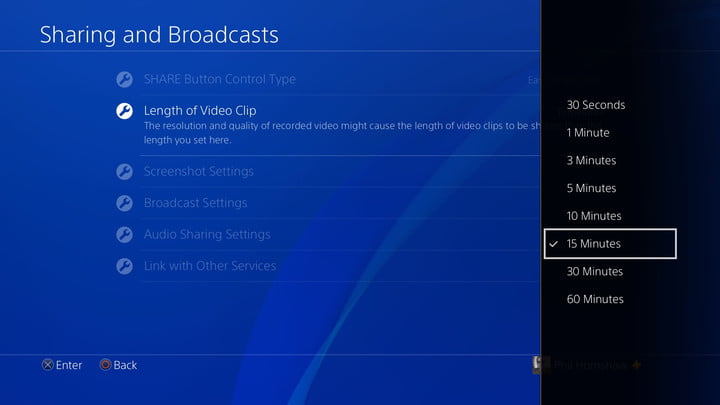
Βήμα 3 Ξεκινήστε το παιχνίδι σας και πατήστε δύο φορές το κουμπί Κοινή χρήση στο χειριστήριο PS 4. Θα ξεκινήσει η ηχογράφηση.
Εάν θέλετε να σταματήσετε την εγγραφή, πατήστε παρατεταμένα το κουμπί Κοινή χρήση και θα σταματήσει αυτόματα.
Για να αποθηκεύσετε το βίντεο, μεταβείτε στο μενού κοινής χρήσης για να επιλέξετε "Αποθήκευση βίντεο κλιπ" μαζί με ένα τετράγωνο.
Σε αυτό το μενού Κοινή χρήση, μπορείτε να ανεβάσετε βίντεο κλιπ, να ανεβάσετε στιγμιότυπο οθόνης, να μοιραστείτε αναπαραγωγή απευθείας από αυτό το παράθυρο.
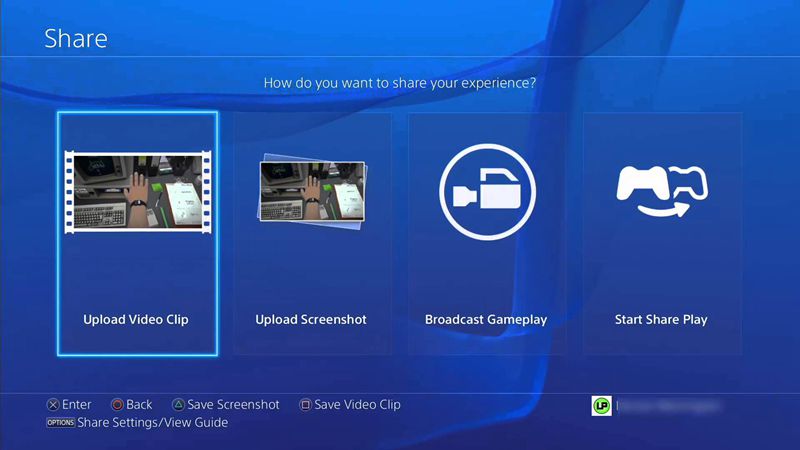
Φαίνεται ότι μπορείτε να εγγράψετε το παιχνίδι με έναν εύκολο τρόπο μέσω του ενσωματωμένου DVR, ωστόσο, μας αφήνει ορισμένους περιορισμούς.
• Επιτρέπει μόνο την εγγραφή βίντεο 15 λεπτών στα 720P με ρυθμό καρέ 30 fps, είναι χρονικός περιορισμός
• Με το ενσωματωμένο DVR, ξεκινήστε μόνο το παιχνίδι, μπορείτε να ξεκινήσετε την εγγραφή, δεν μπορείτε να εγγράψετε την αρχική οθόνη
Η μορφή εξόδου του εγγεγραμμένου βίντεο μπορεί να είναι πρόβλημα, δεν υποστηρίζει τις βασικές μορφές βίντεο, πρέπει να μετατρέψετε τη μορφή του εγγεγραμμένου βίντεο.
Λαμβάνοντας υπόψη αυτά τα μειονεκτήματα παραπάνω, προτείνουμε το Screen Recorder. Μπορεί να εγγράψει την οθόνη σας και να τραβήξει στιγμιότυπα με έναν εύκολο τρόπο.
Μπορεί να λειτουργήσει ως μια καλή συσκευή εγγραφής βιντεοπαιχνιδιών και κάθε τύπος οθόνης λήψης.
Το καταγεγραμμένο βίντεο θα αποθηκευτεί σε MP4, WMV, MOV, AVI, GIF, TS κ.λπ. για εύκολη αναπαραγωγή και κοινή χρήση.
Τώρα ας περάσουμε στο Μέρος 2, θα σας δείξουμε πώς να εγγράψετε το παιχνίδι μέσω του Screen Recorder.
Βήμα 1 Εκκινήστε τη συσκευή εγγραφής οθόνης στον υπολογιστή σας, μπορείτε να δείτε ότι υπάρχουν τρεις επιλογές για εσάς - Εγγραφή βίντεο, Εγγραφή ήχου, Στιγμιότυπο.
• Εγγραφή βίντεο: Μπορεί να εγγράψει όλες τις δραστηριότητες στον υπολογιστή σας και να την αποθηκεύσει ως βίντεο.
• Εγγραφή ήχου: Εάν ορίσετε αυτήν την επιλογή, μπορεί να εγγράψει μόνο τον ήχο.
• Στιγμιότυπο: Κάντε κλικ σε αυτό το κουμπί, μπορείτε να τραβήξετε την οθόνη σας και να την αποθηκεύσετε ως φωτογραφία.
Για την εγγραφή του παιχνιδιού, το Video Recorder ανταποκρίνεται στις ανάγκες σας. Κάντε κλικ σε αυτό, θα σας μεταφέρει στο παράθυρο της εγγραφής βίντεο.

Βήμα 2 Ορίστε την περιοχή εγγραφής και τον ήχο πηγής.
Συμβουλές για εγγραφή

Μπορείτε να κάνετε κλικ στο τετράγωνο κουμπί για να σταματήσετε την εγγραφή, θα εμφανιστεί ένα αναδυόμενο παράθυρο μόλις σταματήσετε την εγγραφή.
Μπορείτε να κάνετε προεπισκόπηση του βίντεο που εγγράψατε και, στη συνέχεια, να κάνετε κλικ στο κουμπί Αποθήκευση για να επιλέξετε μια θέση στον υπολογιστή σας για να το αποθηκεύσετε.
Εάν δεν είστε ικανοποιημένοι με την ποιότητα αυτού του εγγεγραμμένου βίντεο και θέλετε να το βελτιώσετε σε υψηλή ποιότητα, εδώ είναι μια επιλογή για εσάς - Video Converter Ultimate.
Με το Video Converter Ultimate, μπορείτε όχι μόνο να μετατρέψετε βίντεο σε GIF/βίντεο/ήχο, αλλά και να κατεβάσετε και να επεξεργαστείτε τα βίντεό σας, επιπλέον, μπορείτε επίσης να βελτιώσετε την ποιότητα του βίντεο.